| 일 | 월 | 화 | 수 | 목 | 금 | 토 |
|---|---|---|---|---|---|---|
| 1 | 2 | 3 | 4 | |||
| 5 | 6 | 7 | 8 | 9 | 10 | 11 |
| 12 | 13 | 14 | 15 | 16 | 17 | 18 |
| 19 | 20 | 21 | 22 | 23 | 24 | 25 |
| 26 | 27 | 28 | 29 | 30 | 31 |
- ssh
- Materials
- 실행권한
- mysql
- sshpass
- ubuntu
- Jupyter Notebook
- create table
- kitura
- openpyxl
- centos
- ftp
- nGrinder
- PYTHON
- nohup
- postgresql
- rethinkdb
- 28015
- appium server
- STF_PortForwarding
- port forwarding
- perfect
- STF
- postgres
- GoCD
- nmap
- appium
- Jupyter
- SWIFT
- insert
- Today
- Total
목록Tools (52)
don't stop believing
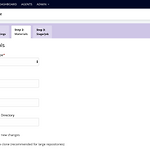 Pipeline 추가 시 Materials에 gitlab 등록하기
Pipeline 추가 시 Materials에 gitlab 등록하기
GoCD를 설치하고 처음 Pileline을 추가할 때 좀 헤맸습니다. 우선 문제는 아래와 같습니다. GoCD(go-server)를 설치한 서버에 go 계정은 있으나 home 디렉터리가 /var/go 였다는 것 (당황) 처음 go 계정으로 접속하니 /var/go 디렉터리에 권한이 없었다는 것. ssh-keygen 으로 퍼블릭키를 생성하고 gitlab에 등록해도 권한이 없다는 메시지가 나온 것 지금은 해결한 상태이며 처음부터 설명하겠습니다. 처음 Pipeline을 추가할 때 Materials를 추가해야 합니다. 사내에 있는 Git 서버와 연동할 프로젝트는 아래와 같습니다. ssh 경로 : git@gitlab.ngle.co.kr:marshmallow/APITutor.git http 경로 : http://git..
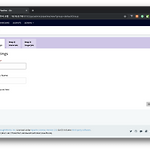 GoCD 설치 (on CentOS 7)
GoCD 설치 (on CentOS 7)
웹 개발 후 배포 서버를 찾다가 GoCD를 확인했습니다. https://www.gocd.org/ 배포에 목적이 있는거라 CD (Continuous Delivery) 입니다. Jenkins와 비교도 해놨네요. https://www.gocd.org/jenkins/ 우선 설치해 보겠습니다. CentOS7을 준비했습니다. 서버 정보부터 확인하고 가겠습니다. $ cat /etc/os-release NAME="CentOS Linux" VERSION="7 (Core)" ID="centos" ID_LIKE="rhel fedora" VERSION_ID="7" PRETTY_NAME="CentOS Linux 7 (Core)" ANSI_COLOR="0;31" CPE_NAME="cpe:/o:centos:centos:7" HOM..
STF가 설치된 Ubuntu 서버를 재시작 했습니다. 백그라운드로 실행되던 STF는 중지되었을 것이기 때문에 아래 명령으로 다시 실행했습니다. sudo stf local --public-ip 10.10.1.54 실행 시 아래와 같은 에러가 리턴되었습니다. $ sudo stf local --public-ip 10.10.1.54 rch-field","mail"]' 2019-03-29T06:49:44.693Z INF/util:procutil 1369 [*] Forking "/usr/local/lib/node_modules/stf/lib/cli migrate" 2019-03-29T06:49:45.068Z INF/db 1375 [*] Connecting to 127.0.0.1:28015 2019-03-29T06:..
백그라운드 실행에 대해서는 다른 post에서도 얘기한 적이 있지만 언제나 그렇듯 까먹기 때문에 다시한번 정리합니다. stf를 실행하려면 아래와 같은 긴 명령을 사용해야 합니다. sudo stf local --public-ip 125.209.222.142 --auth-type ldap --auth-options '["--ldap-url","ldap://10.10.1.54","--ldap-search-dn","CN=stf,DC=ngle,DC=co,DC=kr","--ldap-bind-dn","DC=ngle,DC=co,DC=kr","--ldap-bind-credentials","ngle@2019","--ldap-search-field","mail"]' 백그라운드로 실행하려면 nohup을 사용하면 됩니다. 명령 ..
STF를 설치하고 회사 내부에서는 잘 사용 했습니다. 내부에서 사용할 때의 실행 명령입니다. sudo stf local --public-ip 10.10.1.54 --auth-type ldap --auth-options '["--ldap-url","ldap://10.10.1.54","--ldap-search-dn","CN=stf,DC=ngle,DC=co,DC=kr","--ldap-bind-dn","DC=ngle,DC=co,DC=kr","--ldap-bind-credentials","ngle@2019","--ldap-search-field","mail"]' 회사 외부에 STF를 연결해야 할 일이 생겼습니다. 특정 디바이스에서 문제가 있는데 외부에서 확인해야 했고 디바이스를 가저다 줄 수 없는 상황이었습니다...
 STF 와 LDAP 연동
STF 와 LDAP 연동
STF를 설치하고 디바이스를 연결해서 사용하다보면 직원들에 대한 인증이 필요할 수 있습니다.STF 기본 설치 후에는 로그인에 대한 제한이 없습니다.이름과 이메일을 입력하고 Log in을 하면 제한없이 로그인이 됩니다.STF는 몇 가지 인증 방법을 제공하고 있습니다.https://github.com/openstf/stf/tree/master/lib/units/auth 인증된 인원만 Log in 할 수 있도록 LDAP을 연동해 보겠습니다.우선 LDAP이 있어야 합니다. 사용중인 LDAP이 있다면 연동할 수 있습니다. STF에 대한 인증만 처리하고 싶다면 STF가 설치된 Ubuntu 서버에 LDAP을 새로 설치할 수도 있습니다.아래 링크에 LDAP과 phpLDAPAdmin 설치 방법이 간단히 설명되어 있습니다..
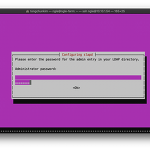 OpenLDAP + phpLDAPAdmin 설치 (on Ubuntu)
OpenLDAP + phpLDAPAdmin 설치 (on Ubuntu)
STF 인증 처리를 하려니 LADP과 연동해야 했습니다.다른 인증 방법도 있으나 LADP이 익숙하여 Ubuntu에 LDAP을 추가하고 연동하기로 했습니다. 그리서 Ubuntu에 OpenLDAP과 phpLDAPAdmin 설치에 대해 정리해 보겠습니다.우선 Ubuntu 버전부터 보고 가겠습니다. $ lsb_release -a No LSB modules are available. Distributor ID:Ubuntu Description:Ubuntu 18.04.1 LTS Release:18.04 Codename:bionic 먼저 서버의 hostname을 변경합니다.저는 ldap.ngle.co.kr로 하겠습니다. 그리고 서버 IP와 설정한 도메인을 hosts에 추가합니다. $ sudo hostnamectl s..
 Smartphone Test Farm - STF 설치 (on Ubuntu)
Smartphone Test Farm - STF 설치 (on Ubuntu)
Smartphone Test Farm을 설치해 보겠습니다.STF는 Open Source로 배포되는 Android Device Farm 입니다.https://openstf.io/ 시작해 보겠습니다.먼저 Ubuntu 버전부터 확인하고 가겠습니다. $ lsb_release -a No LSB modules are available. Distributor ID:Ubuntu Description:Ubuntu 18.04.2 LTS Release:18.04 Codename:bionic Ubuntu 버전은 18.04.2 LTS 입니다. RethinkDB를 설치합니다.RethinkDB에 대한 정보는 아래 링크에서 확인할 수 있습니다. RethinkDB는 바이너리로 설치합니다.https://www.rethinkdb.com/..
 WordPress 설치 (on CentOS 7)
WordPress 설치 (on CentOS 7)
WordPress를 설치해 보겠습니다.WordPress를 설치하려면 먼저 LAMP가 준비되어야 합니다.아래 링크에 LAMP 설치에 대한 설명이 있습니다.https://dejavuqa.tistory.com/339 LAMP가 설치된 이후부터 이번 Post를 보시면 좋으실 듯 합니다. MySQL 또는 MariaDB가 설치되었다면 WordPress를 위한 database를 만들어 줘야 합니다.MariaDB도 MySQL과 명령이 동일하기 때문에 아래 명령들을 바로 따라 하셔도 됩니다.저는 MariaDB를 설치했고 아래와 같이 MariaDB에 접속 합니다. $ sudo mysql -u root -p 명령을 실행하면 root 비밀번호를 묻습니다. 비밀번호를 입력하면 아래와 같이 MariaDB에 접속 됩니다. $ su..
 LAMP 설치 (on CentOS 7)
LAMP 설치 (on CentOS 7)
WordPress를 설치하고 홈페이지 관리를 해야 합니다.WordPress를 실행하려면 LAMP가 필요합니다. L: Linux (이번 wordpress는 CentOS 7에서 진행합니다.) A: Apache 웹 서버 M: MySQL 또는 MariaDB P: PHP LAMP부터 설치하고 WordPress 설치로 넘어가겠습니다. Linux를 확인합니다.CentOS에 접속했다면 버전부터 확인하고 가겠습니다. $ cat /etc/os-release NAME="CentOS Linux" VERSION="7 (Core)" ID="centos" ID_LIKE="rhel fedora" VERSION_ID="7" PRETTY_NAME="CentOS Linux 7 (Core)" ANSI_COLOR="0;31" CPE_NAME..
